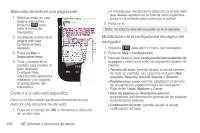Samsung SPH-M920 User Manual (user Manual) (ver.f6) (Spanish) - Page 174
Wi-Fi, Acerca de Wi-Fi, Activación y desactivación de Wi-Fi
 |
View all Samsung SPH-M920 manuals
Add to My Manuals
Save this manual to your list of manuals |
Page 174 highlights
3. Toca sin soltar una entrada en la lista para que aparezca un menú emergente en la pantalla. 4. Pulsa en Definir como página principal para asignar la entrada seleccionada como tu nueva página de inicio. Adición de marcadores a tu pantalla de inicio 1. Desde cualquier página web abierta, presiona . 2. Pulsa en la ficha Marcadores. 3. Toca sin soltar una entrada existente en la lista para que aparezca un menú emergente en la pantalla. 4. Pulsa en Agregar acceso directo a la página principal para añadir la entrada seleccionada a tu pantalla de inicio. Wi-Fi Acerca de Wi-Fi Wi-Fi es un término que se emplea para algunos tipos de redes de área local inalámbricas (WLAN). Estos tipos de dispositivos usan una especificación inalámbrica 802.11 para transmitir y recibir datos inalámbricos. La comunicación Wi-Fi requiere acceso a un punto de acceso inalámbrico (WAP) existente y disponible. Estos WAP pueden estar abiertos (no protegidos), como la mayoría de las zonas activas ("Hot Spots"), o protegidos (precisando el nombre del enrutador y la contraseña). Activación y desactivación de Wi-Fi En forma predeterminada, la característica Wi-Fi del dispositivo se encuentra desactivada. Activar Wi-Fi permite que el dispositivo pueda detectar y conectarse a WAP compatibles dentro del alcance. Para activar Wi-Fi: 1. Presiona > y pulsa en > Redes inalámbricas y redes > Wi-Fi. 2. Pulsa en el campo Wi-Fi para activar la característica (una marca de verificación verde indica que está activa). El dispositivo buscará redes inalámbricas disponibles dentro del alcance. Para desactivar Wi-Fi: 1. Presiona > y pulsa en > Redes inalámbricas y redes > Wi-Fi. 2. Pulsa en la opción para quitar la marca de verificación verde y desactivar Wi-Fi. 160 3B. Internet y servicios de datos